word横线上怎么打字
有时候我们在使用word编辑的时候,需要在横线上打字,包括横线在文字下方(填表的样子)和横线在文字中间(删除的样子),那么这两种文字的格式,在word中你会编辑吗?今天笔者就来跟大家分享一下,供大家参考。
方法一:
1、首先在word输入需要编辑的文字。
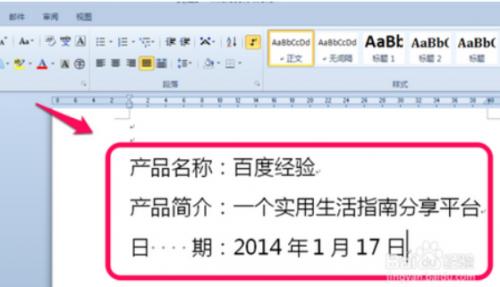
2、然后,选中需要加横线的文字,点击功能选项卡的开始下面的下划线按钮
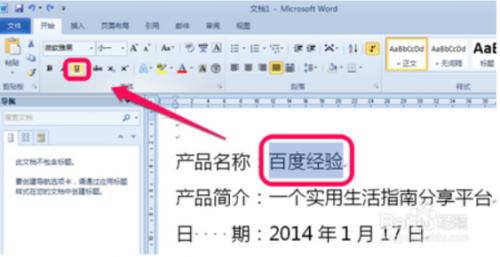
3、点击后,文字下方就出现了横线,同时,可以把光标停留在后面,敲空格,把横线一样长更美观。
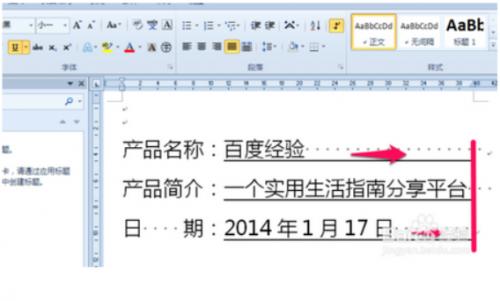
4、另外,如果使得横线在文字中央怎么办呢?同理,选中文字,点击开始下面的删除线。

方法二:
其实你的问题word早就替我们考虑到了,你可以通过如下两步简单实现:
1 在英文状态下输入一定长度下划线(shift+-)。
2 选中这些下划线,点格式--字体--设置下划线类型为实线,你就可以随心所欲在横线上输字了。
方法三:
选中一行文字——工具栏格式——边框与底纹——边框
如图点选红方框内的符号
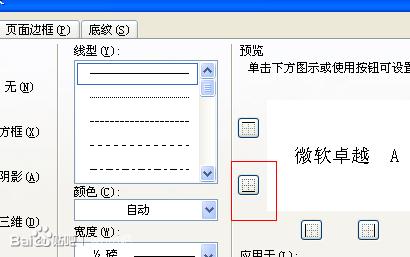
您可能感兴趣的文章
- 08-11Office365和Office2021有何区别?Office365和2021的区别介绍
- 08-11office365和2016区别哪个好?office365和2016区别详细介绍
- 08-11怎么看office是永久还是试用?office激活状态查看方法教学
- 08-11Office产品密钥在哪里查找?买电脑送的office激活码查看方法
- 08-11Office要如何去卸载?卸载Office最干净的方法
- 08-11Office打开不显示内容怎么办?Office打开文件不显示解决教程
- 08-11Office365和Office2021有何区别?Office365和Office2021区别介绍
- 08-11Office怎么安装到d盘?Office默认安装在c盘怎么改到d盘
- 08-11Office怎么安装?电脑如何下载office办公软件安装教程
- 08-11Office怎么激活?四种方法免费永久激活Office


阅读排行
- 1Office365和Office2021有何区别?Office365和2021的区别介绍
- 2office365和2016区别哪个好?office365和2016区别详细介绍
- 3怎么看office是永久还是试用?office激活状态查看方法教学
- 4Office产品密钥在哪里查找?买电脑送的office激活码查看方法
- 5Office要如何去卸载?卸载Office最干净的方法
- 6Office打开不显示内容怎么办?Office打开文件不显示解决教程
- 7Office365和Office2021有何区别?Office365和Office2021
- 8Office怎么安装到d盘?Office默认安装在c盘怎么改到d盘
- 9Office怎么安装?电脑如何下载office办公软件安装教程
- 10Office怎么激活?四种方法免费永久激活Office
推荐教程
- 07-012025最新office2010永久激活码免费分享,附office 2010激活工具
- 11-30正版office2021永久激活密钥
- 11-25怎么激活office2019最新版?office 2019激活秘钥+激活工具推荐
- 11-22office怎么免费永久激活 office产品密钥永久激活码
- 11-25office2010 产品密钥 永久密钥最新分享
- 11-30全新 Office 2013 激活密钥 Office 2013 激活工具推荐
- 11-22Office2016激活密钥专业增强版(神Key)Office2016永久激活密钥[202
- 07-01怎么免费获取2025最新office2016专业增强版永久激活密钥/序列号
- 11-25正版 office 产品密钥 office 密钥 office2019 永久激活
- 11-22office2020破解版(附永久密钥) 免费完整版






